Jak pisać po chińsku na dowolnym urządzeniu
Witamy w ostatecznym, definitywnym przewodniku głównym dotyczącym ustawiania wprowadzania języka chińskiego na twoim komputerze lub urządzeniu mobilnym. Niezależnie od tego, czy jesteś użytkownikiem Maca czy PC, Androida czy iOS, mamy to wszystko opisane w tym poście!
Faktem jest, że nie musisz wiedzieć jak napisać każdy krok każdego znaku, aby pisać po chińsku! Pisanie po chińsku jest nie tylko podstawowym sposobem, w jaki większość Chińczyków tworzy większość wiadomości pisemnych, ale jest to również świetny sposób na ćwiczenie rozpoznawania znaków i jest to główny aspekt nauczania chińskich znaków na naszych kursach.
Ten artykuł jest o ustawieniu klawiatury Chinense na twoim urządzeniu. Jeśli zastanawiasz się, jak działa „chińska klawiatura”, biorąc pod uwagę, że klawiatury nie mają chińskich znaków, powinieneś najpierw obejrzeć Lekcję 4 z naszego Kursu Chińskich Znaków, gdzie wyjaśniamy sam proces pisania Hanzi za pomocą klawiatury:
Teraz, gdy już wiesz jak działa ten proces, jesteś gotowy na ten przewodnik! Mamy tu instrukcje krok po kroku, jak skonfigurować chińską klawiaturę do wprowadzania znaków – uproszczonych lub tradycyjnych – na Twoim urządzeniu.
Po prostu kliknij na urządzenie, którego chcesz użyć, i zacznij wpisywać chińskie znaki. Nie tylko będziesz pisać po mandaryńsku, ale też ćwiczyć rozpoznawanie znaków!
Komputery
Mac OS
Windows
Mobile
iOS (iPhone, iPad)
Android
Mac OS
Aby skonfigurować chińską klawiaturę znakową na komputerze Apple:
KROK 1. Kliknij Apple Menu w lewym górnym rogu ekranu i wybierz „Preferencje systemowe”:

KROK 2. Z menu Preferencje systemowe wybierz opcję „Klawiatura”:

KROK 3. W menu „Klawiatura” kliknij znak plusa w lewym dolnym rogu, aby dodać nową klawiaturę:
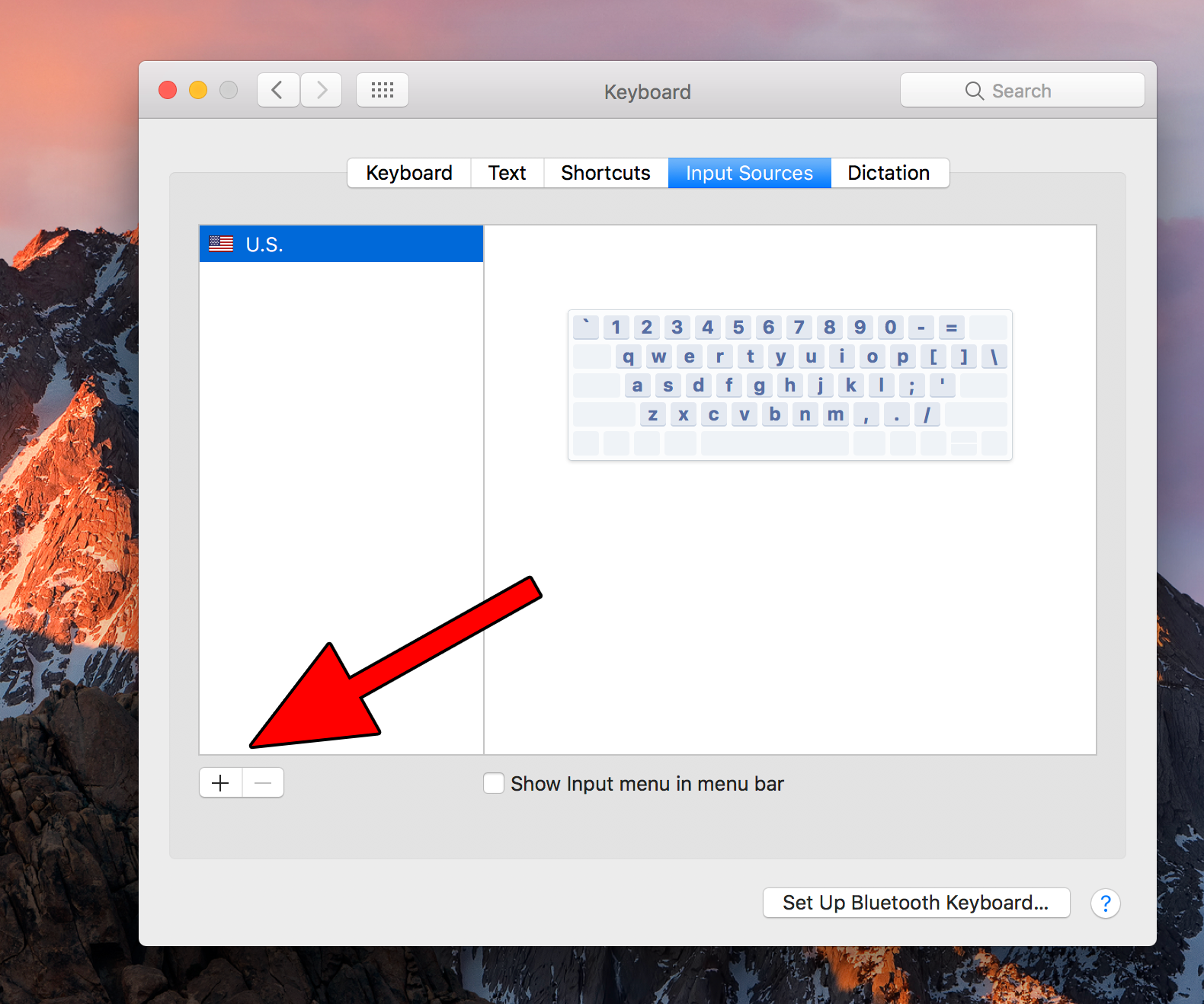
KROK 4. Przewiń w dół, aby wybrać „Chiński – Uproszczony” lub „Chiński – Tradycyjny” i kliknij „Dodaj”:
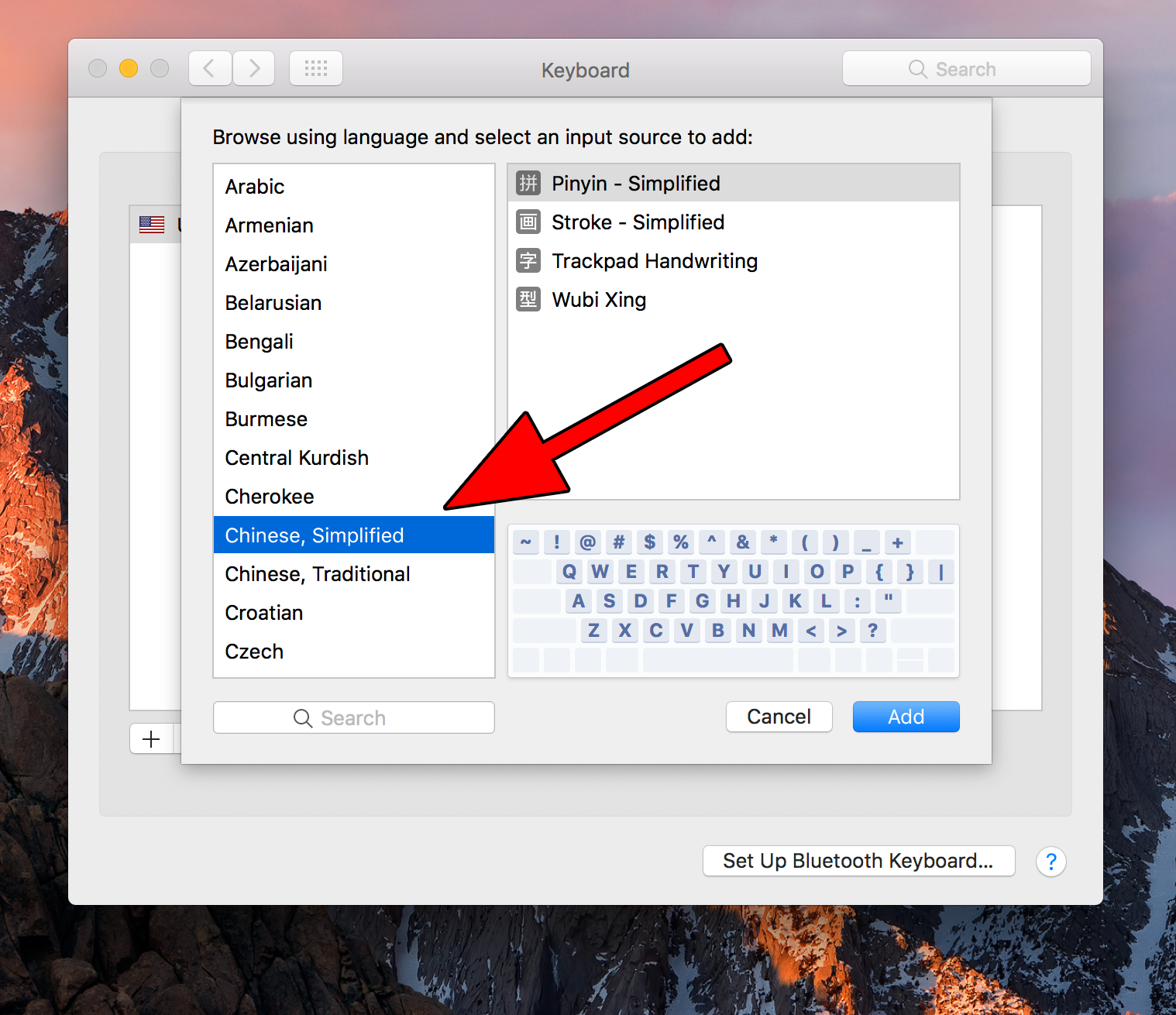
KROK 5: Teraz jesteś gotowy do pisania po chińsku! Po prostu kliknij ikonę input w menu w prawym górnym rogu ekranu i wybierz język chiński z listy rozwijanej:

Pro Tip: Możesz łatwo przełączać się między językowymi źródłami wprowadzania, przytrzymując klawisz „control” (^) i klikając spację.
Windows
Pokażemy Ci, jak skonfigurować chińską klawiaturę znakową na komputerze PC z systemem operacyjnym Windows 10. Istnieją pewne drobne różnice w stosunku do starszych wersji systemu Windows (na przykład w systemie Windows 7 menu „Czas i języki” nosi nazwę „Region i język”, a ogólny wygląd jest nieco inny).
KROK 1. Otwórz menu „Czas i języki”, klikając ikonę IME (Input Method Editor) i wybierając „Preferencje językowe”:

KROK 2. W menu „Czas i języki” kliknij „Region i język”, a następnie wybierz „Dodaj język”:

KROK 3. Wybierz „Chiński uproszczony” lub „Chiński tradycyjny” (lub oba!):

KROK 4. Wybierz „Chiński (uproszczony, Chiny)”, aby potwierdzić wybór języka:

KROK 5. Dodałeś teraz wejście klawiaturowe języka chińskiego i możesz je wybrać, klikając ikonę IME w menu w prawym dolnym rogu ekranu:

iOS (iPhone, iPad)
Aby skonfigurować chińską klawiaturę językową na urządzeniu z systemem iOS:
KROK 1. Otwórz Ustawienia swojego urządzenia i kliknij w „Ogólne”:
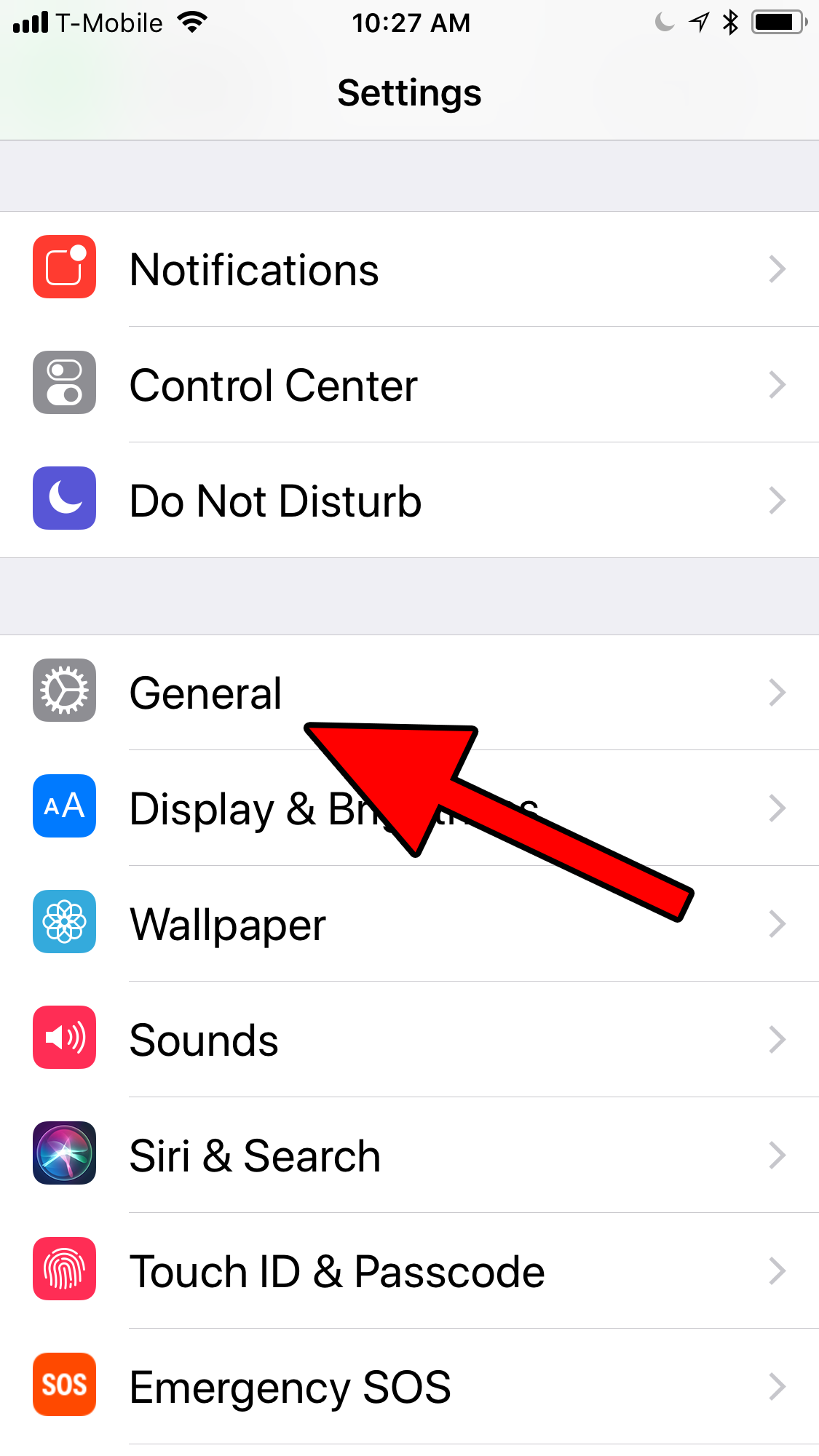
KROK 2. Przewiń w dół i wybierz „Klawiatury”:

KROK 3. Na ekranie menu „Klawiatury”, kliknij „Dodaj nową klawiaturę”:

KROK 4. Znajdź „Chiński (uproszczony)” lub „Chiński (tradycyjny)” z listy języków i kliknij, aby dodać klawiaturę:

KROK 5. Wybierz metodę wprowadzania Pinyin z układem klawiatury, który preferujesz:

KROK 6: Teraz jesteś gotowy do pisania po chińsku! Wystarczy kliknąć klawisz „Globe” obok spacji, gdy wprowadzasz tekst, aby przełączyć się na chińską klawiaturę:

Android
Najpopularniejszą metodą wprowadzania chińskich znaków dla użytkowników Androida jest aplikacja Google Pinyin Input.
KROK 1: Otwórz sklep Google Play i wyszukaj „Google Pinyin App”, a następnie kliknij, aby zainstalować:
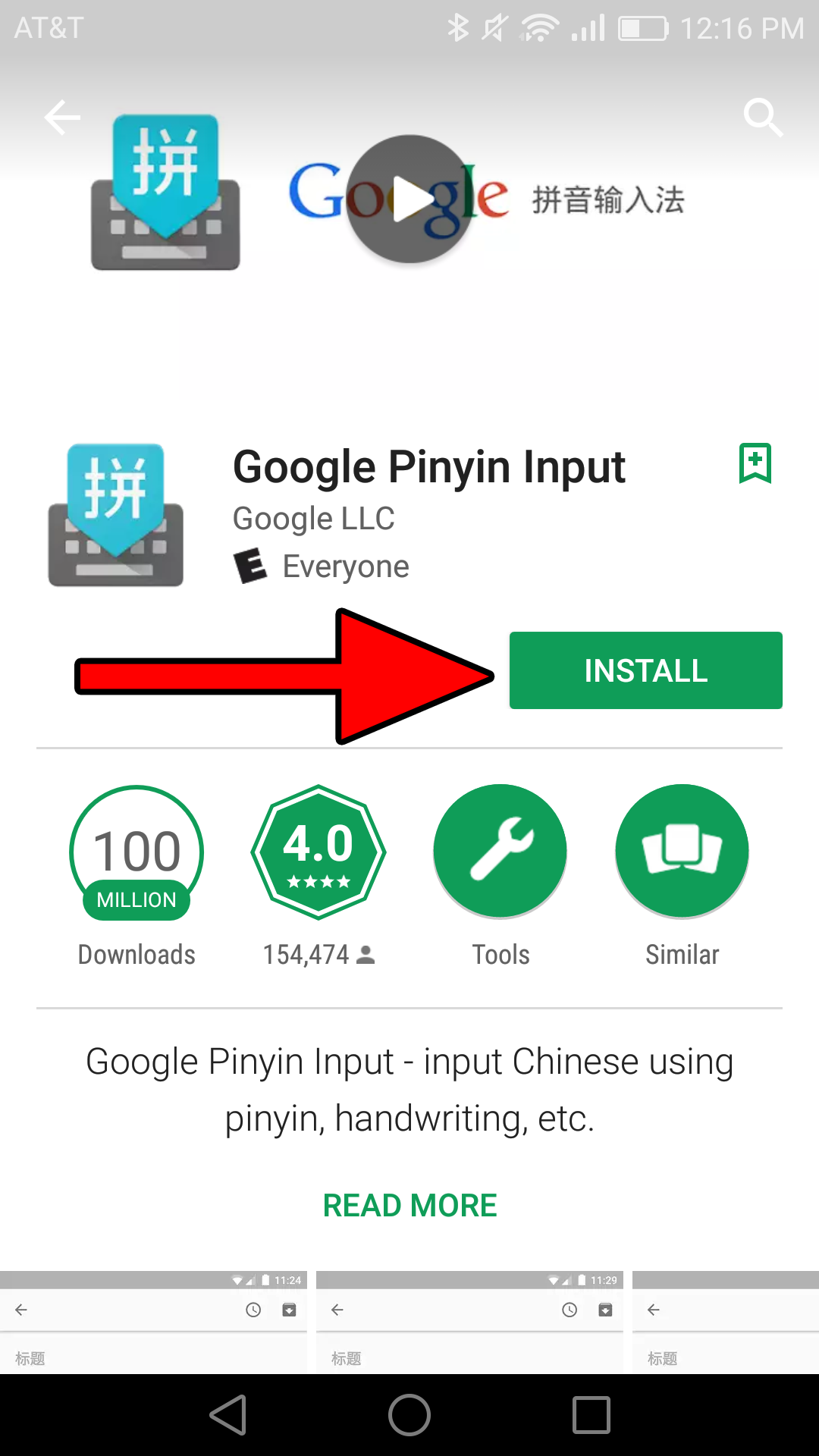
KROK 2: Otwórz aplikację Google Pinyin Input i kliknij przycisk, aby „Włącz” metodę wprowadzania:

KROK 3: W menu „Język & input”, przełącz suwak, aby włączyć Google Pinyin Input: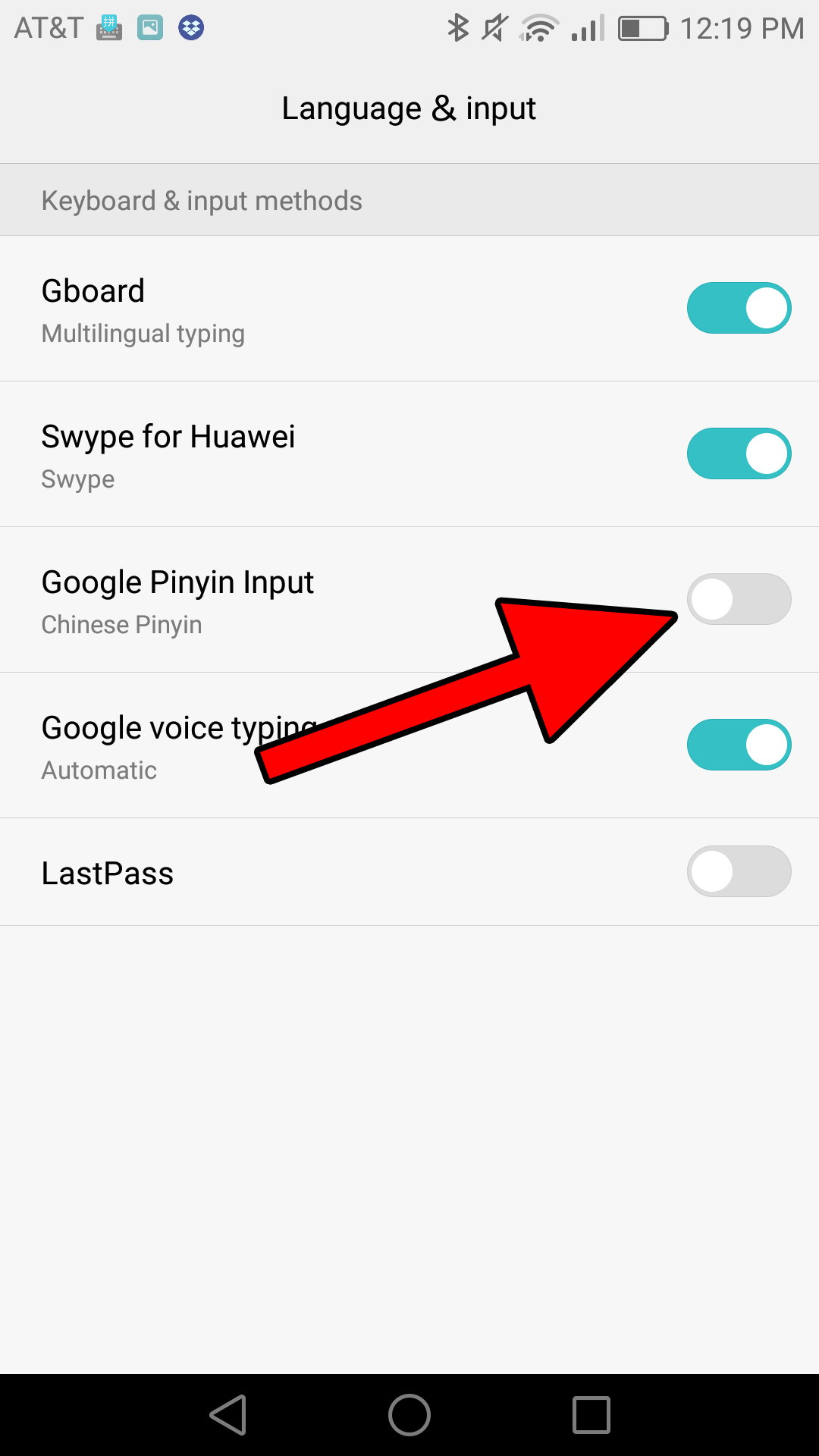
KROK 4: Z powrotem w aplikacji Google Pinyin Input, kliknij „Select Input Method”:

KROK 5: Wybierz „Google Pinyin Input”, a następnie kliknij „Configure input methods”:

KROK 6: Kliknij „Klawiatura” z menu ustawień aplikacji: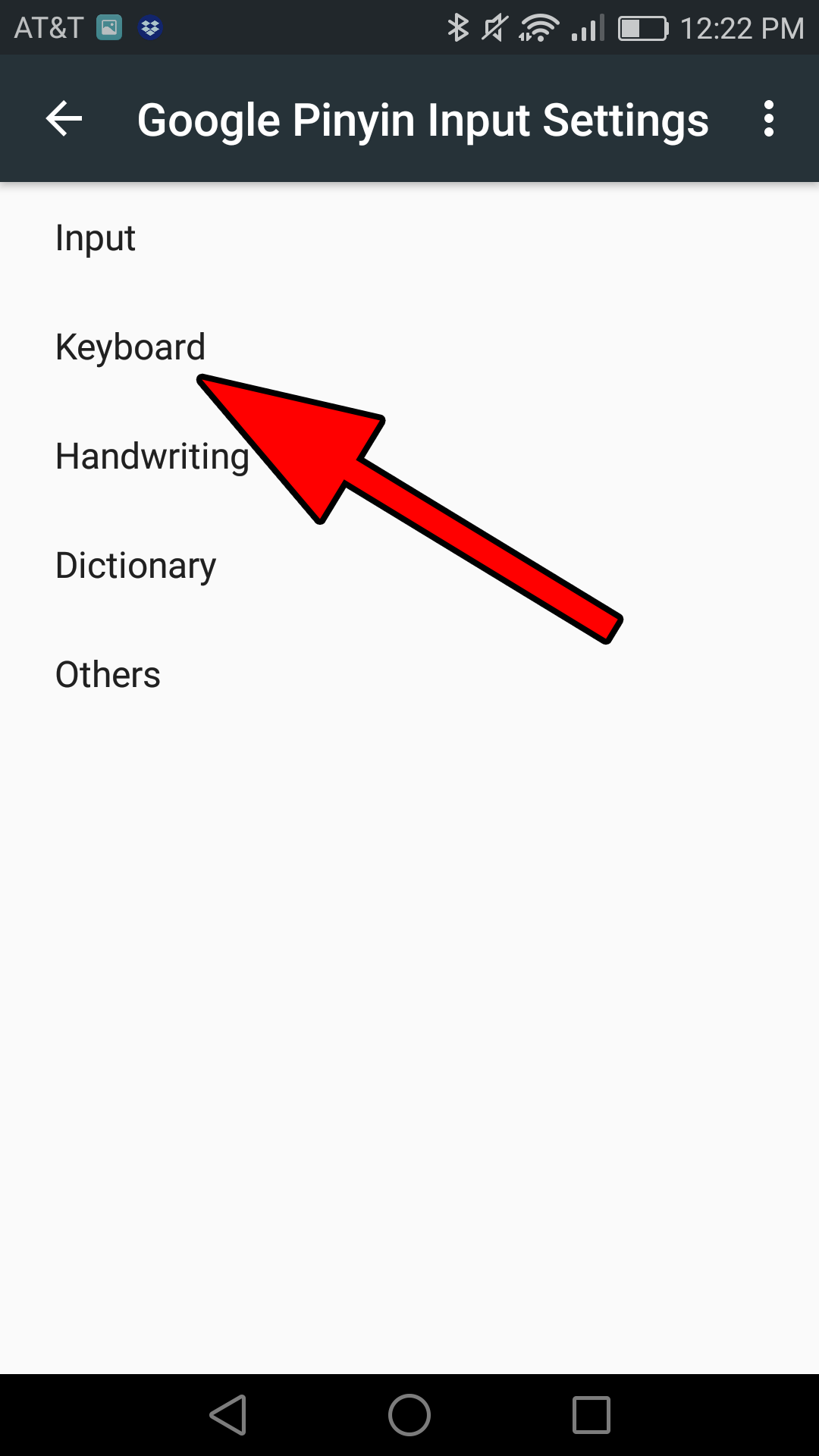
KROK 7: Wybierz układ klawiatury, który preferujesz. Możesz przełączyć się na chiński układ klawiatury w każdym momencie, gdy chcesz pisać, klikając przycisk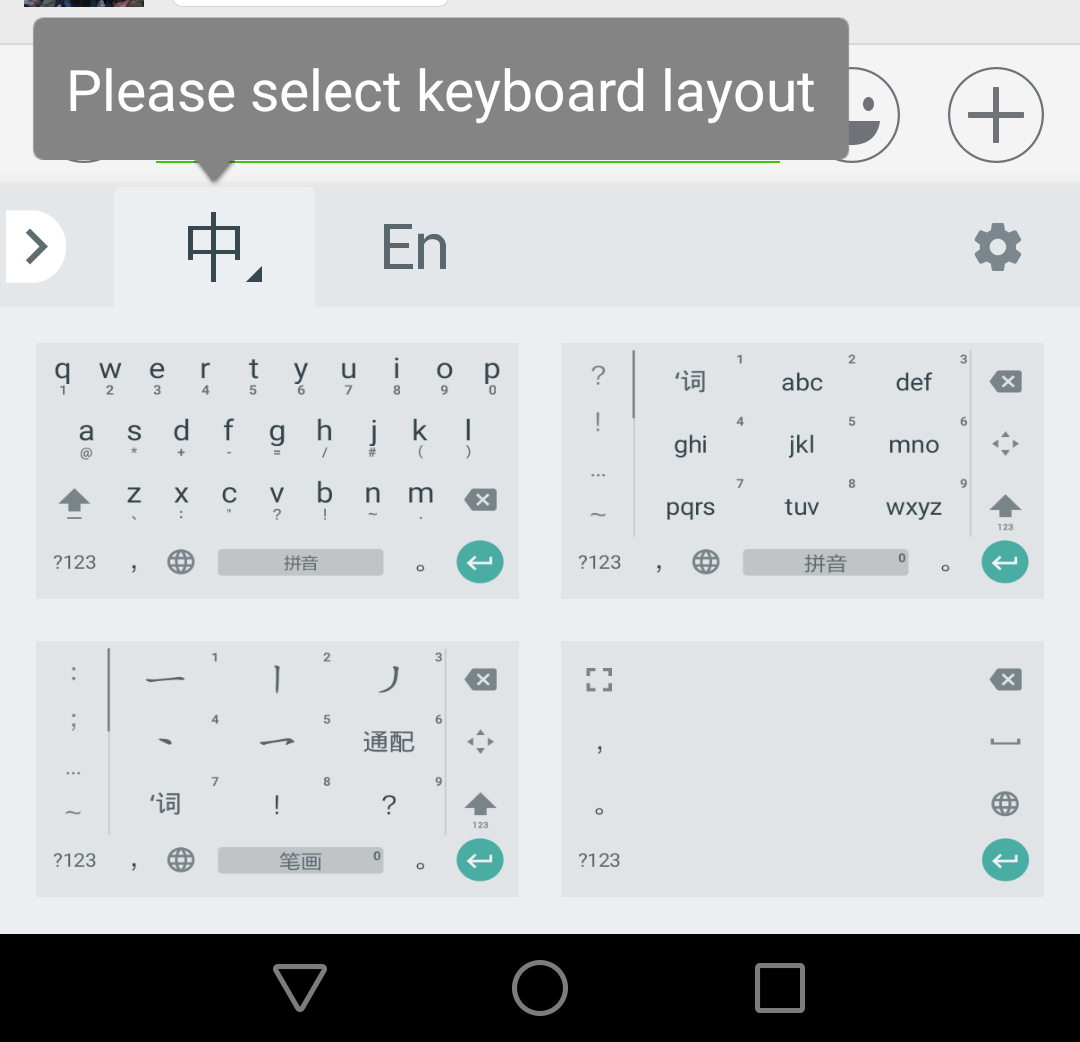
Teraz, gdy masz już skonfigurowane urządzenie, zacznij pisać po chińsku! Możesz używać własnej metody wprowadzania tekstu w naszych ćwiczeniach, pisać własną chińską poezję lub opowiadania, zacząć wysyłać wiadomości w języku mandaryńskim do swoich chińskich przyjaciół i kolegów ze studiów, a także nawiązywać nowe znajomości w wielkim świecie chińskich mediów społecznościowych.
